今天给大家介绍一下用虚拟打印机怎么将Excel表格保存为PDF文件的具体操作步骤。
-
1. 打开电脑,找到桌面上的想要编辑的EXCEL表格文件,双击打开

-
2. 进入主页面后,点击左上角的文件图标
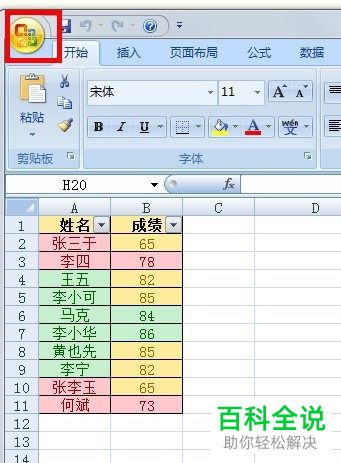
-
3. 在打开的菜单中,左侧点击打印选项,然后在右侧继续点击打印
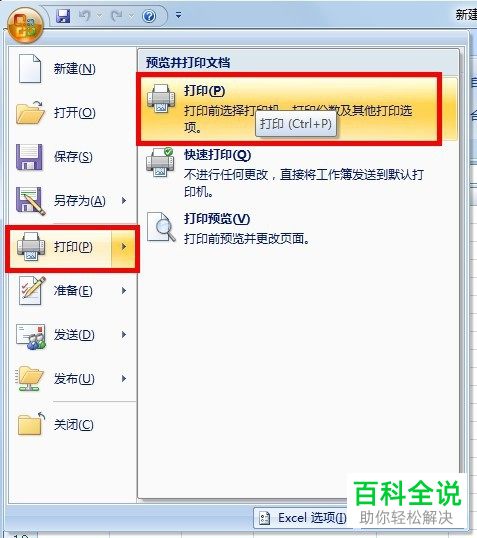
-
4. 在弹出的窗口中,设置打印机名称为PDF打印机,然后确定
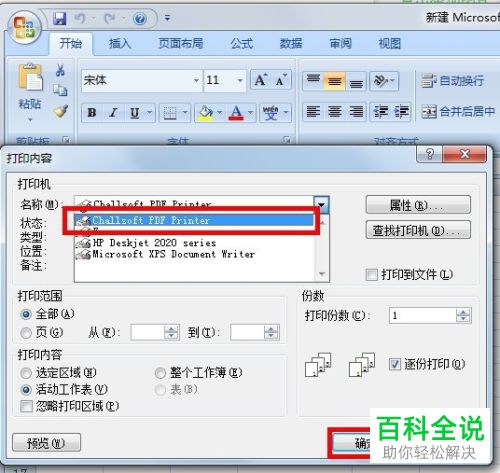
-
5. 如图,在弹出的窗口中,点击文件名右侧的图标

-
6. 选择文件名,然后点击保存

-
7. 最后,在我们保存的位置,就可以看到我们刚才的PDF文件了,打开如图。
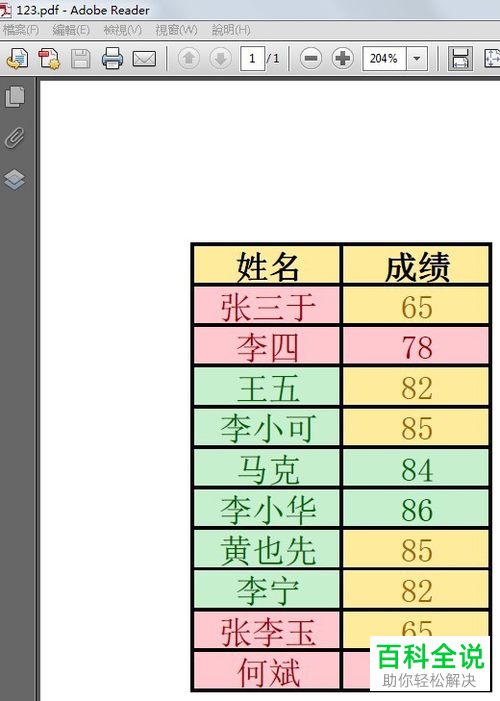
-
以上就是用虚拟打印机怎么将Excel表格保存为PDF文件的具体操作步骤。
